- 01 Sep 2021
- 1 Minuut om te lezen
- DonkerLicht
- Pdf
Nieuw facturatieproject
- Bijgewerkt op 01 Sep 2021
- 1 Minuut om te lezen
- DonkerLicht
- Pdf
Een facturatieproject genereren gebeurt via menuonderdeel Facturatie, of via Klanten > Alle klanten tonen.
A. Nieuw facturatieproject genereren
1. Via verschillende schermen
Via het overzicht Alle klanten tonen voor een selectie klanten.
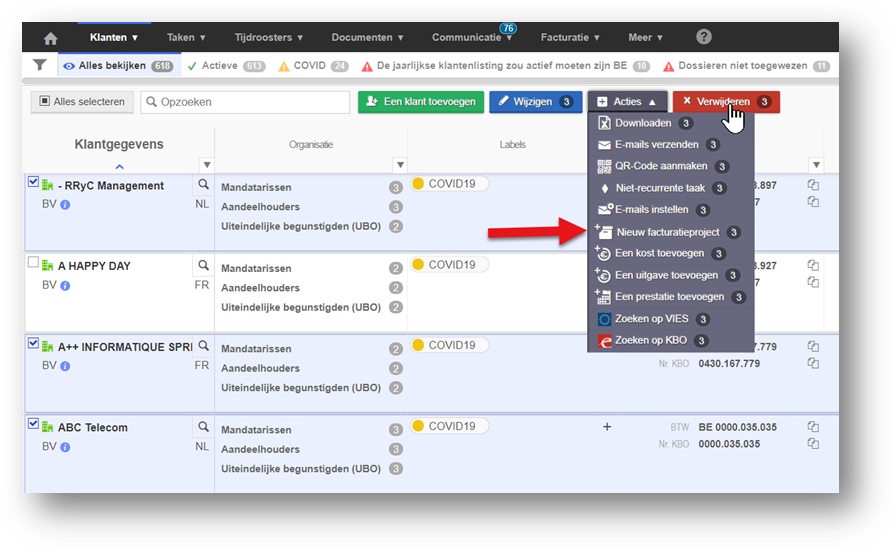
Of via een taakopvolging:
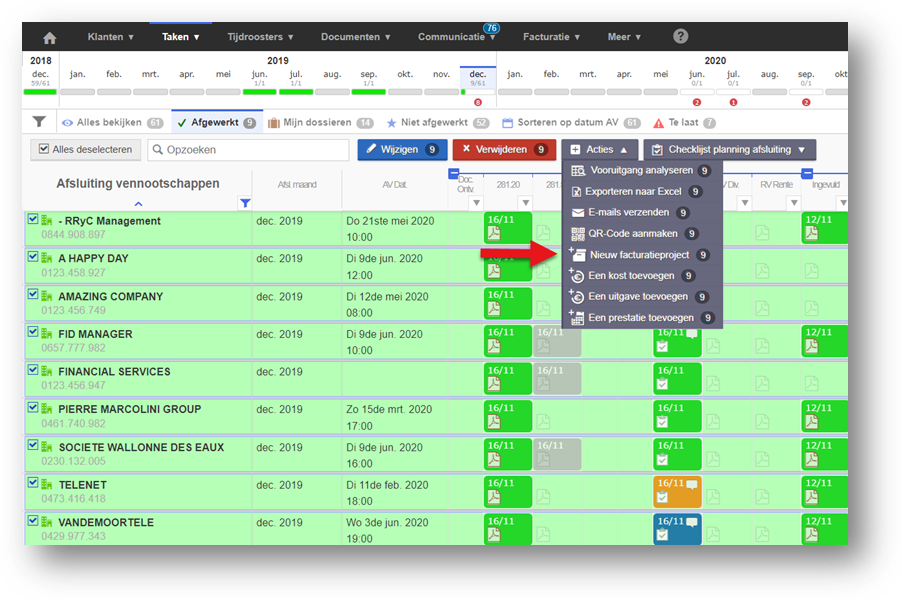
2. Via menuonderdeel Facturatie
Via Facturatie > Nieuw facturatieproject
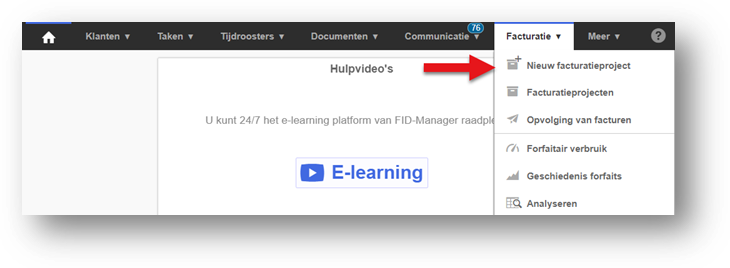
B. Inhoud nieuw facturatieproject bepalen
Het genereren van een facturatieproject vindt plaats in 3 stappen die we gaan samenvatten door:
- Wie: Welke klanten?
- Wat: Welke prestaties? Forfaits? Kosten? Uitgaven?
- Wanneer: Factuurdatum, vervaldatum, …
1. Wie?
U kunt uw klanten filteren als u uw facturatieproject genereert vanuit menuonderdeel Facturatie.
Als u uw facturatieproject vanuit een ander scherm hebt gegenereerd, heeft u alleen het tabblad « handmatige selectie ».
- Filter/handmatige selectie modus
- Filter op label
- Filter op facturatiemodus.
Als u op de kolomkoppen klikt, kunt u verschillende modus tegelijk deselecteren. - Filter op rol (interne betrekking)
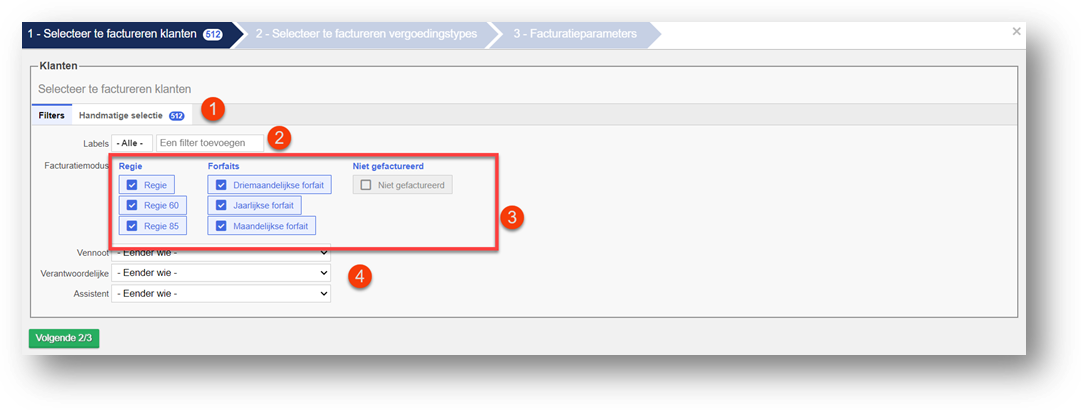
Klik op de groene knop Volgende.
2. Wat?
U kunt categorieën aan-/afvinken: (1)
- Regie en prestaties uitgesloten van de forfait
- Forfaits
- Overige tarieven (kosten, uitgaven en afrekeningen)
En vermeld de datum tot wanneer u wenst op te nemen wat gefactureerd moet worden. (2)
U kunt natuurlijk de detailmodus activeren als u een nauwkeurigere selectie wenst te maken.
Klik op Zie detail. (rode pijl)
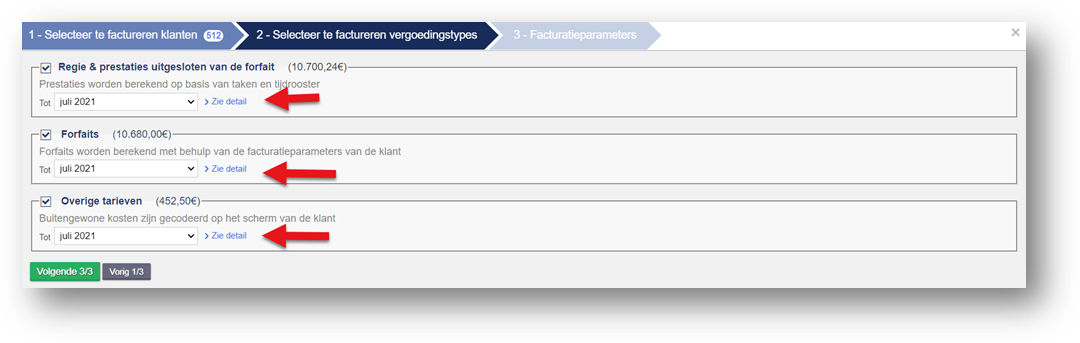
U kunt dan, afhankelijk van de prestatie (geel kader) één of meerdere prestaties (de)selecteren of afhankelijk van de periode (rood kader) maanden of jaren (de)selecteren.
Het is ook mogelijk om een prestatie voor een bepaalde maand te (de)selecteren (rode pijl).
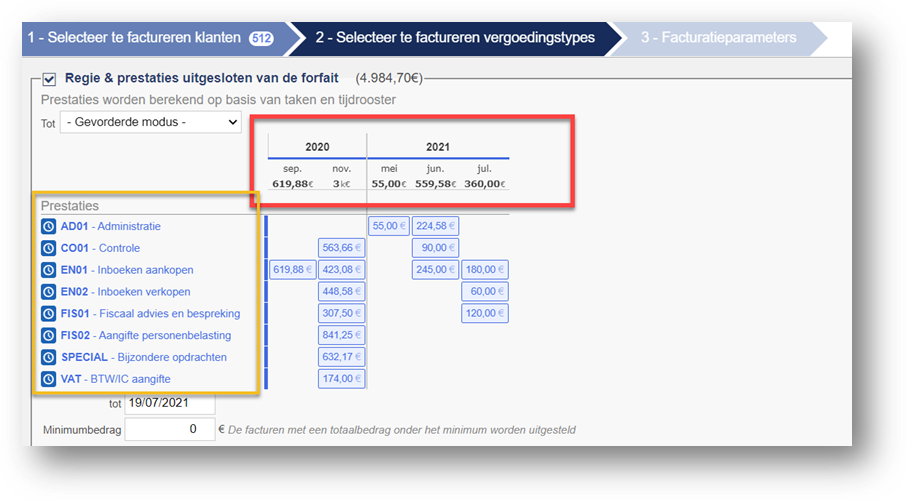
Klik op de groene knop Volgende.
3. Wanneer?
In deze stap kunt u:
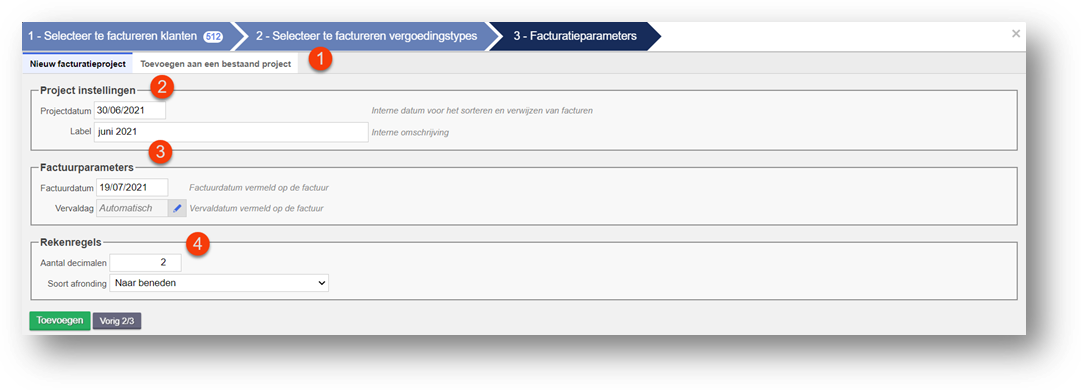
- Een nieuw facturatieproject aanmaken of toevoegen aan een niet-gevalideerde factuurproject. Als u het in een bestaand project toevoegt, zijn de parameters van het volgende punt automatisch die van het reeds aangemaakte project.
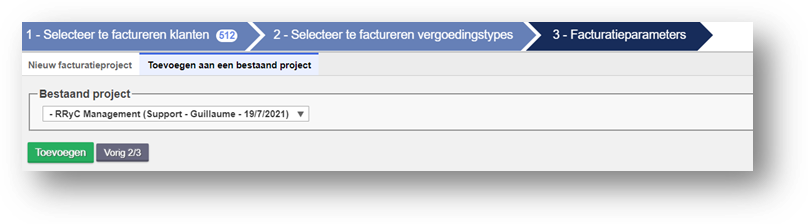
- Project instellingen:
Pas de projectdatum en de label van het facturatieproject aan.
Dit zijn interne gegevens voor het kantoor, die zullen worden gebruikt voor analyses op het niveau van de rapporten.
De projectdatum is de periode waarop de prestaties betrekking hebben.
- Facturatieparameters:
De factuurdatum.
De vervaldatum wordt automatisch berekend volgens de facturatiemodus, maar u kunt dit natuurlijk forceren. - Rekenregels: Er staan altijd twee cijfers achter de komma, maar als u 0 cijfers achter de komma opgeeft, worden de cijfers na het gewenste aantal cijfers achter de komma naar beneden afgerond.
Voorbeeld: Aantal decimalen 0 en soort afronding naar beneden.
Indien het gefactureerde bedrag 231,89 € is, zal het factuurbedrag 231,00 € zijn.
Voorbeeld 2: Aantal decimalen 2 en soort afronding naar boven.
Indien het gefactureerde bedrag 231.8999 € is, zal het factuurbedrag 231.89 € zijn.

